闪存重装系统相信很多人都听过,小编今天也是第一次听说,最近小编也学习了这个重装系统的方法,觉得非常不错,很适合大家,特别是电脑出现问题的时候,这个方法比其他重装系统的方法更快更安全的解决你的电脑问题,现在就推荐给大家最实用的技巧闪存重装系统。
用途一:自给自足安装Windows
很多时候Windows会出一些小问题,使得我们修复起来很麻烦,特别是类似注册表混乱,病毒侵占系统文件等等,总之,总有一些问题是越弄越烦心或越弄越糟糕的,这个时候,重新安装一次Windows绝对是好办法,重装系统大概可以解决90%以上的问题。但是,传统的光盘安装有两个缺点,一是安装速度很慢,完成一次Windows 7可能需要长达半小时的时间。二是需要这个光盘实物来进行安装,这样在没有光盘的情况下就无法做到。对于配有mSATA闪存硬盘的坛友,这里可就方便了,因为我们可以直接用它来进行安装,将Windows安装文件储存在其中,这样就可以随时随地重装系统了(当然,也完全不用担心会勿重装系统)。实现原理与过程和用移动硬盘安装Windows是一样的,下面是该方案的实现步骤。
1.首先将你要安装的系统的光盘导出为iso或直接下载Windows系统iso的镜像。(可以是XP,Win7,Win8,不可以是Mac或Linux)
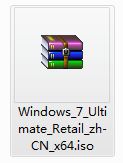
2.进入”控制面板-程序和功能”,卸载“英特尔快速储存技术”。(如果没有安装则可以跳过)
3.现在你将在“计算机”中找到你的闪存硬盘,他看起来就和别的磁盘是一样的。

4.进入“控制面板-管理工具-计算机管理”,在左侧栏中点击“磁盘管理”,稍等片刻,磁盘列表就会显示出来。
5.找到你的mSATA闪存磁盘,右键并选择“将分区标记为活动分区”。

6.现在,将iso复制到闪存硬盘的目录下,右键,并选择“解压到当前文件夹”,准备工作就完成了。

(现在这个iso文件可以删除)
7.我们来验证一下是否成功,重启你的电脑,在外星人头像处按下F12进入BOOT MENU,选择msata并按下Enter即可。

8.Windows安装程序将以飞速运行,很快就可以看到安装界面。

9.这里所有的步骤都与光盘安装方式一模一样,只是记得在这个步骤别把闪存硬盘格式化了就行。
10.好了,现在我们就完成了,顺便一说,如果你对于在“计算机”下会看到闪存硬盘不爽:

如果你对这个不爽,可以重新“安装英特尔快速储存技术:程序,这样它就不会在计算机下显示了。
用途二:创建紧急启动系统
很多时候电脑里有重要的资料或文档,可能是你做了几个小时的word报告,也有可能是做了几天的max渲染建模,而当系统崩溃、受到病毒攻击或者引导文件破损的时候,我们就不能够进入系统了,甚至有些时候安全模式都会失效,对于那些需要立即拿到文档比如要交报告的紧急时段,拔出硬盘接到其他电脑上和重装系统都不是好办法,因此安装一个救急系统就成了最佳方案。它可以在你系统崩溃之时立刻启动,用这个系统再进入你的主硬盘搜寻你所需要的文件,绝对是最快速的方法,mSATA闪存硬盘就具有这个优势。
安装救急启动系统分为两种,一种是制作GHOST系统,一种是完全安装一个系统,其实也就是安装双系统。个人比较倾向于第二种,因为它稳定、兼容性佳,安装也简便。
32GB以下推荐安装XP系统,虽然也可以安装Win7,但是容量会比较吃紧,以上则无所谓。至于安装过程,他是完全和正常系统安装过程是一样的,只是将硬盘选择安装进该mSATA硬盘即可,因此这里不过多描述。
在安装完毕后,你只需要在启动时按下F12进入BOOT MENU,选择msata并按下Enter即可,这样就可以进入该系统了。
建议一:
个人不建议之后将其引导与主系统合并然后实现选择系统,因为这个系统本身就是防止引导崩溃所做的,如果系统崩溃时涉及引导文档,那么这个紧急系统也将涉及牵连。
建议二:
另外,在安装完成后,笔者建议在主系统下完全隔离该硬盘,以防止病毒或其他缓存文件的侵扰。具体步骤为:进入“控制面板-管理工具-计算机管理”,在左侧栏中点击“磁盘管理”,右键你的msata硬盘,选择”更改驱动号与路径“,然后在新弹出的窗口点击”删除“,按下确认保存即可,这样你的主系统就完全不会使用到该硬盘了,你的”计算机“磁盘列表中也将看不到该硬盘。
用途三:加速程序启动
我想这个用途不用我过多讲解,只需将所有需要快速启动的程序或文件安装进去即可。但是注意一定要先卸载”英特尔快速储存技术“,否则你将看不到该硬盘中在你的”计算机“中显示。
相信大家看了小编给大家带来的最实用的技巧闪存重装系统以后,发现重装系统就是这么简单,而且还学会如何创建紧急启动系统,以及加速程序启动的方法,是不是觉得小编这个文章非常强大,觉得不错就收藏起来,以后对你的帮助也是非常大的。

闪存重装系统相信很多人都听过,小编今天也是第一次听说,最近小编也学习了这个重装系统的方法,觉得非常不错,很适合大家,特别是电脑出现问题的时候,这个方法比其他重装系统的方法更快更安全的解决你的电脑问题,现在就推荐给大家最实用的技巧闪存重装系统。
用途一:自给自足安装Windows
很多时候Windows会出一些小问题,使得我们修复起来很麻烦,特别是类似注册表混乱,病毒侵占系统文件等等,总之,总有一些问题是越弄越烦心或越弄越糟糕的,这个时候,重新安装一次Windows绝对是好办法,重装系统大概可以解决90%以上的问题。但是,传统的光盘安装有两个缺点,一是安装速度很慢,完成一次Windows 7可能需要长达半小时的时间。二是需要这个光盘实物来进行安装,这样在没有光盘的情况下就无法做到。对于配有mSATA闪存硬盘的坛友,这里可就方便了,因为我们可以直接用它来进行安装,将Windows安装文件储存在其中,这样就可以随时随地重装系统了(当然,也完全不用担心会勿重装系统)。实现原理与过程和用移动硬盘安装Windows是一样的,下面是该方案的实现步骤。
1.首先将你要安装的系统的光盘导出为iso或直接下载Windows系统iso的镜像。(可以是XP,Win7,Win8,不可以是Mac或Linux)
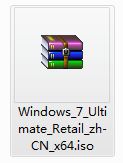
2.进入”控制面板-程序和功能”,卸载“英特尔快速储存技术”。(如果没有安装则可以跳过)
3.现在你将在“计算机”中找到你的闪存硬盘,他看起来就和别的磁盘是一样的。

4.进入“控制面板-管理工具-计算机管理”,在左侧栏中点击“磁盘管理”,稍等片刻,磁盘列表就会显示出来。
5.找到你的mSATA闪存磁盘,右键并选择“将分区标记为活动分区”。

6.现在,将iso复制到闪存硬盘的目录下,右键,并选择“解压到当前文件夹”,准备工作就完成了。

(现在这个iso文件可以删除)
7.我们来验证一下是否成功,重启你的电脑,在外星人头像处按下F12进入BOOT MENU,选择msata并按下Enter即可。

8.Windows安装程序将以飞速运行,很快就可以看到安装界面。

9.这里所有的步骤都与光盘安装方式一模一样,只是记得在这个步骤别把闪存硬盘格式化了就行。
10.好了,现在我们就完成了,顺便一说,如果你对于在“计算机”下会看到闪存硬盘不爽:

如果你对这个不爽,可以重新“安装英特尔快速储存技术:程序,这样它就不会在计算机下显示了。
用途二:创建紧急启动系统
很多时候电脑里有重要的资料或文档,可能是你做了几个小时的word报告,也有可能是做了几天的max渲染建模,而当系统崩溃、受到病毒攻击或者引导文件破损的时候,我们就不能够进入系统了,甚至有些时候安全模式都会失效,对于那些需要立即拿到文档比如要交报告的紧急时段,拔出硬盘接到其他电脑上和重装系统都不是好办法,因此安装一个救急系统就成了最佳方案。它可以在你系统崩溃之时立刻启动,用这个系统再进入你的主硬盘搜寻你所需要的文件,绝对是最快速的方法,mSATA闪存硬盘就具有这个优势。
安装救急启动系统分为两种,一种是制作GHOST系统,一种是完全安装一个系统,其实也就是安装双系统。个人比较倾向于第二种,因为它稳定、兼容性佳,安装也简便。
32GB以下推荐安装XP系统,虽然也可以安装Win7,但是容量会比较吃紧,以上则无所谓。至于安装过程,他是完全和正常系统安装过程是一样的,只是将硬盘选择安装进该mSATA硬盘即可,因此这里不过多描述。
在安装完毕后,你只需要在启动时按下F12进入BOOT MENU,选择msata并按下Enter即可,这样就可以进入该系统了。
建议一:
个人不建议之后将其引导与主系统合并然后实现选择系统,因为这个系统本身就是防止引导崩溃所做的,如果系统崩溃时涉及引导文档,那么这个紧急系统也将涉及牵连。
建议二:
另外,在安装完成后,笔者建议在主系统下完全隔离该硬盘,以防止病毒或其他缓存文件的侵扰。具体步骤为:进入“控制面板-管理工具-计算机管理”,在左侧栏中点击“磁盘管理”,右键你的msata硬盘,选择”更改驱动号与路径“,然后在新弹出的窗口点击”删除“,按下确认保存即可,这样你的主系统就完全不会使用到该硬盘了,你的”计算机“磁盘列表中也将看不到该硬盘。
用途三:加速程序启动
我想这个用途不用我过多讲解,只需将所有需要快速启动的程序或文件安装进去即可。但是注意一定要先卸载”英特尔快速储存技术“,否则你将看不到该硬盘中在你的”计算机“中显示。
相信大家看了小编给大家带来的最实用的技巧闪存重装系统以后,发现重装系统就是这么简单,而且还学会如何创建紧急启动系统,以及加速程序启动的方法,是不是觉得小编这个文章非常强大,觉得不错就收藏起来,以后对你的帮助也是非常大的。
















